万彩办公大师PDF安全加密解密工具的方法教程
时间:2023-02-15 11:41:45作者:极光下载站人气:119
对于一个经常需要使用电脑进行办公的小伙来说,选择一个各方面都不错的办公软件是必然的,因为这样可以帮助小伙伴更好的进行文档的一个编辑,除了wps和office这两款办公软件,其实还有一款万彩办公大师也是非常不错的,万彩办公大师软件中有大量的编辑工具可以使用,不管是文档的格式转换,还是PDF文档转换成Word、excel等,再或者是对于图片的相关处理等操作,这款软件都是占据了非常好的一个编辑功能,此外,如果你想要给某一个文档进行加密解密操作的话,那么直接在万彩办公大师中选择万彩办公大师加密解密功能进行操作就可以了,当你设置了加密之后,那么该文档就不会被被别人打开偷看了,这样就会很好的保护了文档的一个私密性,下面我们一起来看看如何使用万彩办公大师给PDF文档进行加密解密的具体操作方法吧,需要的小伙伴可以看看方法教程哦。
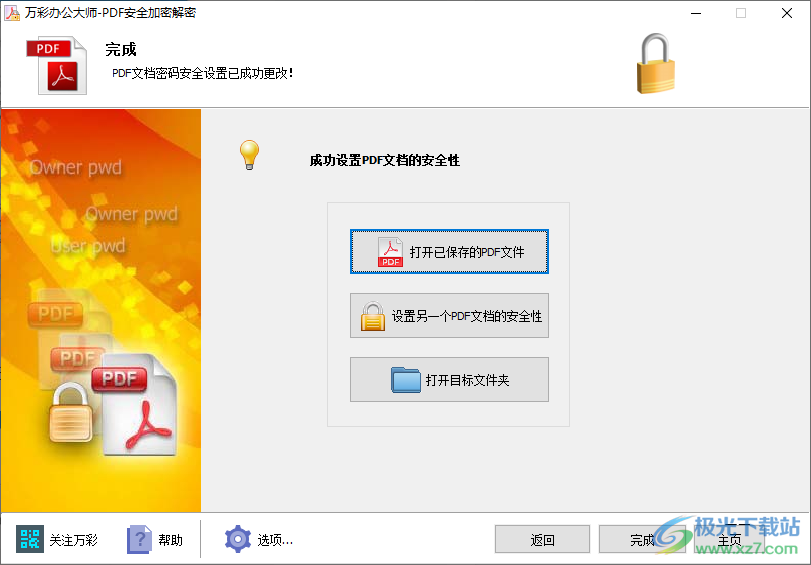
方法步骤
一、万彩办公大师PDF安全的加密教程
1.首先将万彩办公大师打开,然后在该页面的中依次将【PDF工具集】-【PDF安全加密解密】进行点击打开。
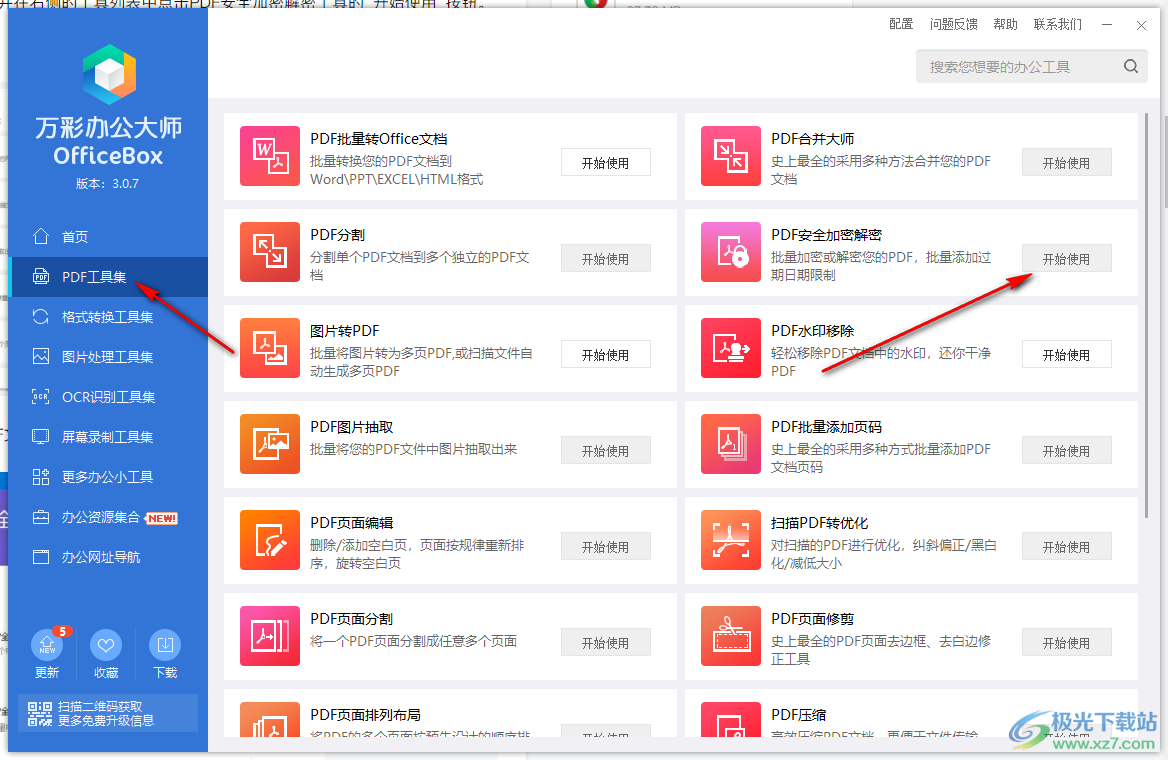
2.接着在打开的窗口中,用鼠标勾选【单个PDF文档安全性设置】,然后点击【下一步】按钮。
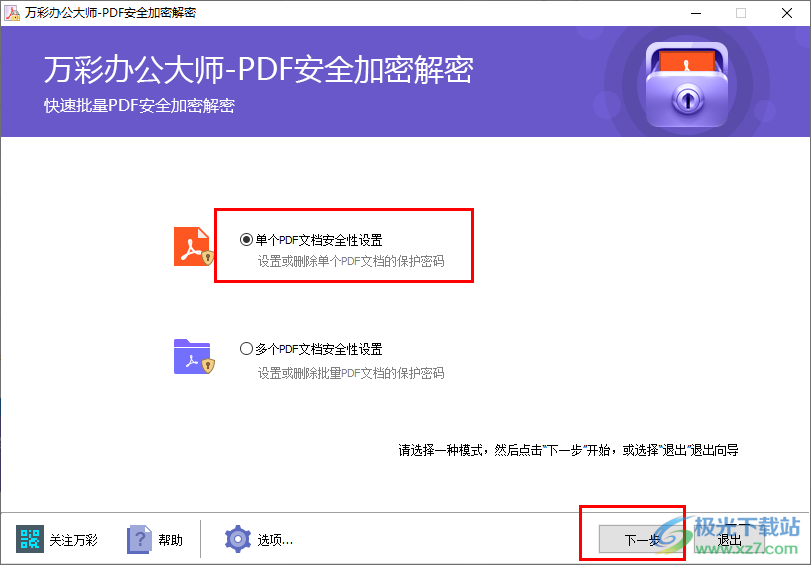
3.接着在弹出的窗口页面上,我们需要用鼠标点击一下上方的【浏览】按钮打开本地文件夹页面。
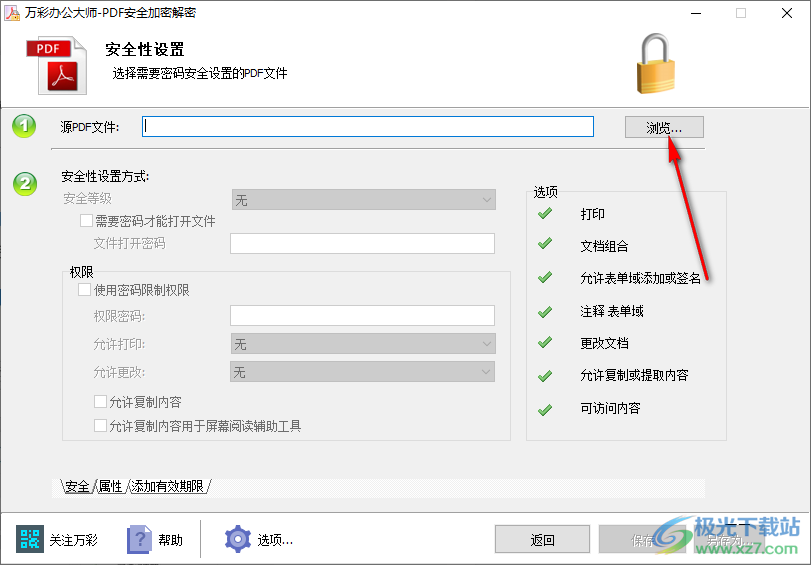
4.打开本地文件夹后,你会需要在文件夹中将自己想要设置加密的PDF文档点击打开添加进来。
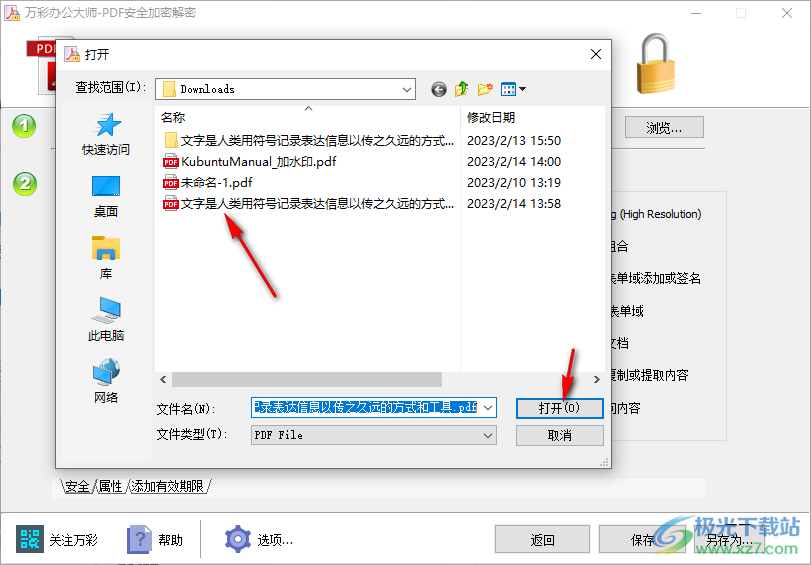
5.之后我们需要按下如下图的操作步骤来设置,首先选择一个【安全等级】,之后再勾选【需要密码才能打开文件】,然后在框中输入自己想要设置的密码,之后点击【另存为】按钮。
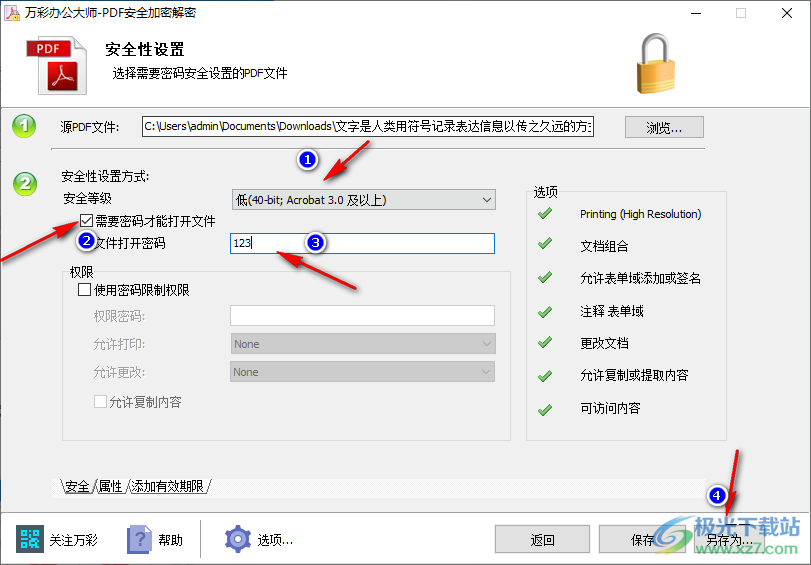
6.在打开的窗口中选择自己想要保存文件的路径以及文件名,之后点击保存按钮即可。
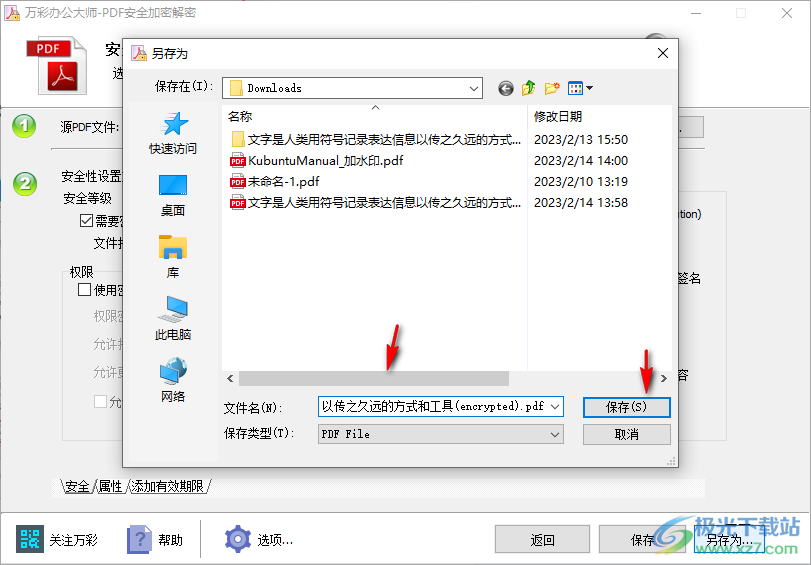
7.这时我们可以将保存好的文件双击打开之后,就会弹出一个需要输入密码才能打开文件的窗口,说明密码就设置好了。
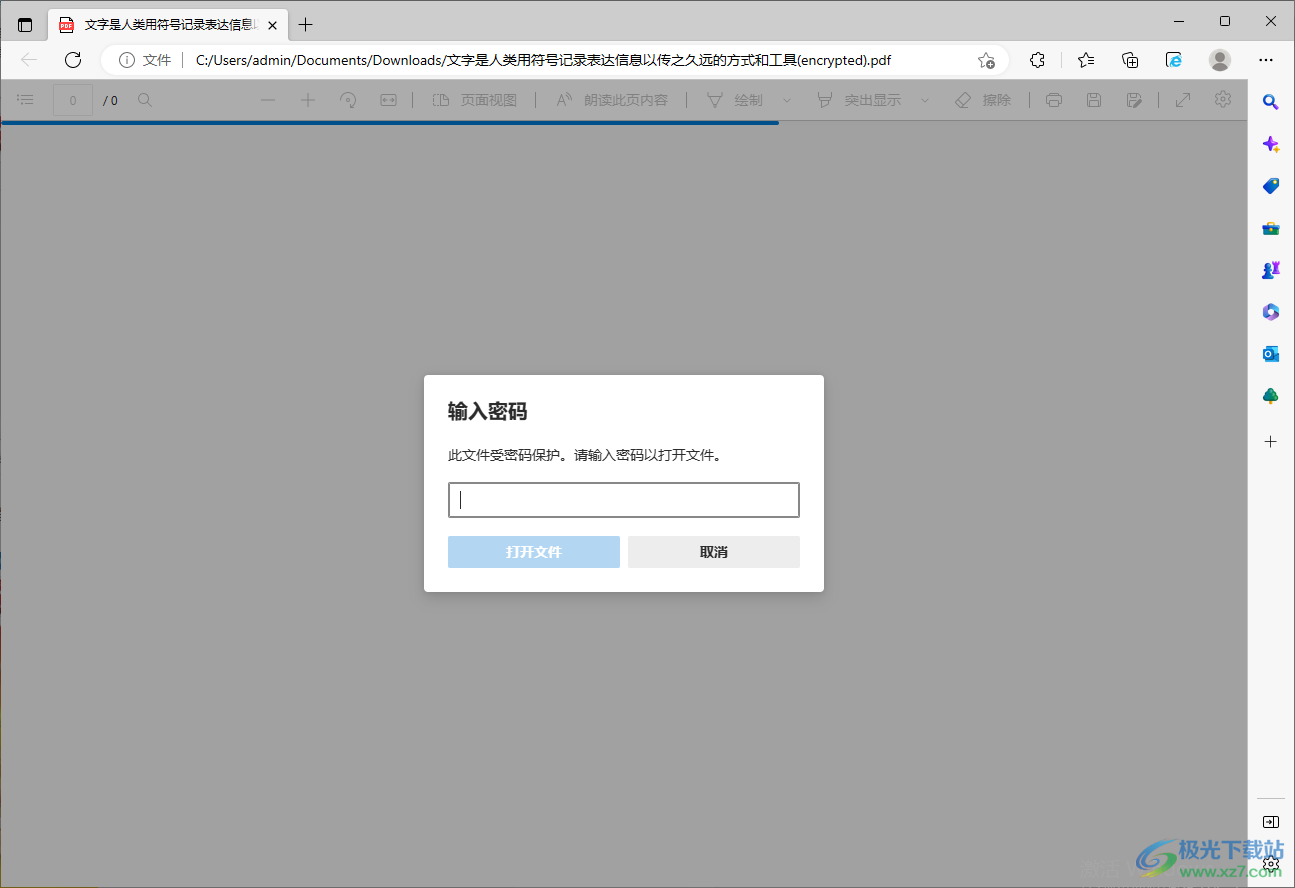
二、万彩办公大师PDF安全的解密教程
1.同样的操作方法进入到PDF加密解密的功能页面中,之后点击【浏览】按钮,将我们之前设置好的加密PDF文档点击打开,之后会在该窗口中弹出一个需要输入密码的提示窗口,我们需要在框中输入之前设置的加密密码,之后点击【OK】键。
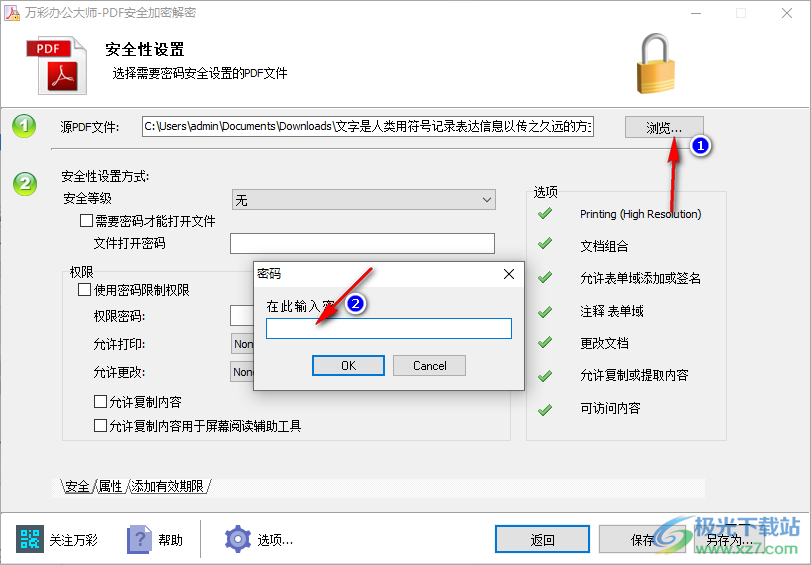
2.然后我们再将下方的【需要密码才能打开】取消勾选,再将【安全等级】设置成【无】,之后你可以直接点击保存按钮,或者将PDF文档进行另存为即可。
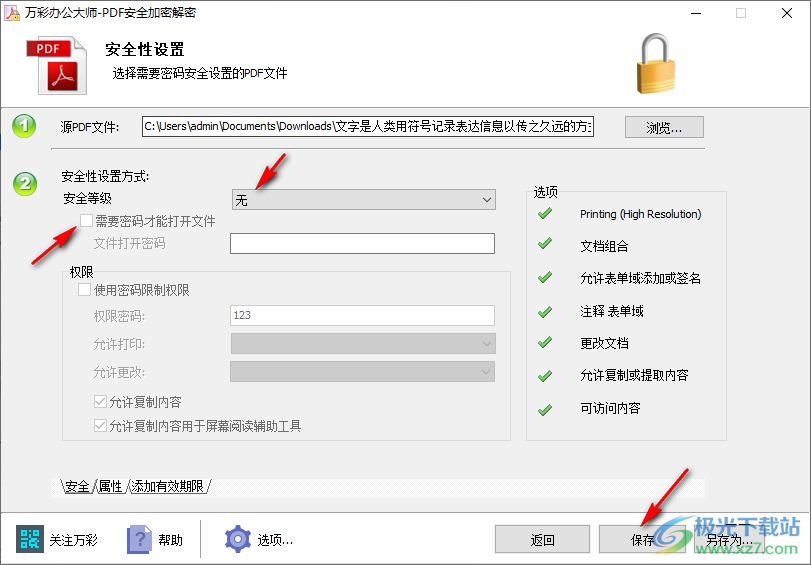
以上就是关于如何使用万彩办公大师给PDF文档设置加密解密的具体操作方法,如果你担心自己编辑的PDF文档被别人看到,那么你可以直接通过万彩办公大师进行加密设置,当你想要解密的时候,也可以很快速的将文档进行解密,操作方法比较简单,感兴趣的话可以操作试试。

大小:12.04 MB版本:v3.0.6 正式版环境:WinAll, WinXP, Win7, Win10
- 进入下载
相关推荐
相关下载
热门阅览
- 1百度网盘分享密码暴力破解方法,怎么破解百度网盘加密链接
- 2keyshot6破解安装步骤-keyshot6破解安装教程
- 3apktool手机版使用教程-apktool使用方法
- 4mac版steam怎么设置中文 steam mac版设置中文教程
- 5抖音推荐怎么设置页面?抖音推荐界面重新设置教程
- 6电脑怎么开启VT 如何开启VT的详细教程!
- 7掌上英雄联盟怎么注销账号?掌上英雄联盟怎么退出登录
- 8rar文件怎么打开?如何打开rar格式文件
- 9掌上wegame怎么查别人战绩?掌上wegame怎么看别人英雄联盟战绩
- 10qq邮箱格式怎么写?qq邮箱格式是什么样的以及注册英文邮箱的方法
- 11怎么安装会声会影x7?会声会影x7安装教程
- 12Word文档中轻松实现两行对齐?word文档两行文字怎么对齐?
网友评论